
Obsah:
- Autor John Day [email protected].
- Public 2024-01-30 11:55.
- Naposledy zmenené 2025-01-23 15:05.

Ahoj! V tomto návode vám ukážem, ako si môžete vyrobiť tento úžasný fotorámček LED Heart. Pre všetkých nadšencov elektroniky! Vytvorte pre svojich blízkych perfektný valentínsky, narodeninový alebo výročný darček!
Na nižšie uvedenom videu si môžete pozrieť demo video tohto projektu a v nasledujúcom texte si prečítajte podrobné pokyny, ako ho vytvoriť. Tiež, ak chcete, môžete si pozrieť podrobné video o tomto projekte pre domácich majstrov na mojej oficiálnej webovej stránke www. HowToMechatronics.com.
Krok 1: Ukážkové video


To, čo tu máme, je jednoduchý fotorámček s 32 diódami LED v tvare srdca na zadnej strane fotografie. Jedná sa o skutočne zaujímavé DIY projekty a odporúčam všetkým nadšencom elektroniky, aby si jeden postavili pre svojich blízkych ako valentínsky alebo narodeninový darček.
Krok 2: Požiadavky na súčasti
Arduino Nano - cez Banggood
Ultra jasné červené LED diódy - prostredníctvom Banggood
Prepnite - cez Banggood
Napájací konektor - cez Banggood
Adaptér DC 5V> 1A - cez Banggood
2 x LED ovládače TLC5940
Rezistory 2 x 2 K.
1uF a 0,1uF kondenzátory
Krok 3: Pripravte si fotorámček
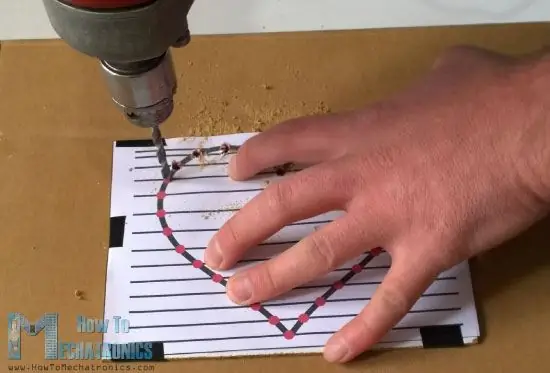
Najprv potrebujete jednoduchý fotorámček s nasledujúcimi rozmermi: 18 x 13 cm. Okrem toho potrebujete drevovláknitú dosku narezanú na veľkosť rámu, na ktorej pomocou vŕtačky urobíte 32 otvorov, aby ste do nich mohli vložiť LED diódy.
Anódy všetkých LED diód je potrebné spájkovať a katódy pripojiť k ovládaču TLC5940 PWM. Po spájkovaní by ste mali skontrolovať, či všetky LED diódy fungujú správne.
Krok 4: Zapojenie
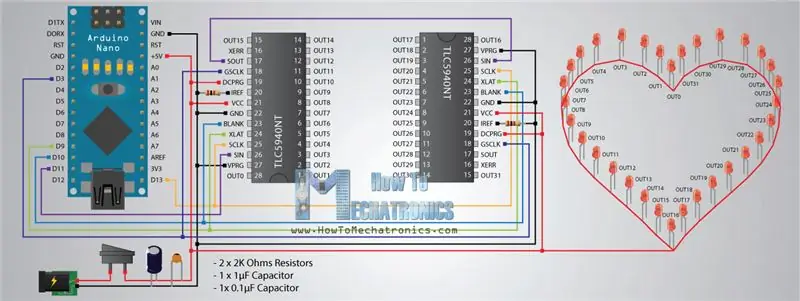
Takto vyzerá schéma obvodu týchto projektov. Takže pomocou integrovaných obvodov Arduino Nano a TLC5940 môžete ovládať všetkých 32 diód LED. Potrebujete niekoľko ďalších komponentov, dva kondenzátory na oddelenie a dva odpory na obmedzenie prúdu TLC5940. Podrobnejšie informácie o tom, ako prepojiť a používať tento IC s Arduino, nájdete v mojom konkrétnom návode Arduino a TLC5940.
Krok 5: Dajte všetko dohromady

Teraz podľa schém zapojenia musíte všetko spojiť. Najprv by ste mali vložiť a spájkovať všetky IC zásuvky a záhlavia pinov, ako aj kondenzátory. Potom musíte vložiť ovládače Arduino a LED a všetko ostatné pripojiť pomocou prepojovacích káblov.
Keď ste s tým hotoví, mali by ste znova skontrolovať, či LED diódy fungujú správne, než budete pokračovať. Môžete to urobiť nahraním nižšie uvedeného kódu Arduino.
Krok 6: Arduino kód
Na tento projekt som použil knižnicu TLC5940 od Alexa Leoneho. Pri použití knižnice s dvoma integrovanými obvodmi TLC5940 musíte vykonať určité úpravy. Musíte upraviť súbor tlc_config.h a zmeniť hodnotu premennej NUM_TLCS na hodnotu 2.
Tu je kompletný kód Arduino:
/ * Fotorámik LED Heart - Arduino Project * Program od Dejana Nedelkovského, * www. HowToMechatronics.com *
* Knižnica TLC5940 od Alexa Leoneho, * Musíte upraviť tlc_config.h umiestneného v knižnici TLC5940 * a zmeniť hodnotu premennej NUM_TLCS na počet pripojených integrovaných obvodov TLC5940 */
#include "Tlc5940.h"
int stupeň = 0;
int randomNumber; počet int = 0; vnútorný jas = 3500; int brightUp = 50; int dir = 1;
neplatné nastavenie () {
Tlc.init (); }
prázdna slučka () {
switch (stage) {// ----- Fáza 1 prípad 0: randomNumber = (int) random (0, 31); Tlc.set (randomNumber, 4095); oneskorenie (1500); Tlc.update (); if (count> = 8) {stage = 1; počet = 0; } else {++ count; } prestávka; // ----- Fáza 2 prípad 1: oneskorenie (75); pre (int i = 31; i> = 0; i--) {Tlc.set (i, 4095); oneskorenie (100); Tlc.update (); } oneskorenie (500); Tlc.clear (); Tlc.update (); štádium = 2; oneskorenie (500); prestávka; // ----- Stupeň 3 prípad 2: pre (int i = 0; i 6) {stupeň = 3; počet = 0; } else {++ count; } prestávka; // ----- Stupeň 4 prípad 3: pre (int i = 0; i = 0; i--) {Tlc.set (i, 0); Tlc.set (31-i, 0); Tlc.update (); oneskorenie (70); } pre (int i = 15; i> = 0; i--) {Tlc.set (i, 4095); Tlc.set (31-i, 4095); Tlc.update (); oneskorenie (70); } pre (int i = 0; i 1) {fáza = 4; počet = 0; } else {++ count; } prestávka; // ----- Stupeň 5 prípad 4: pre (int i = 15; i> = počet; i--) {Tlc.set (32-i, 4095); Tlc.update (); oneskorenie (5); Tlc.set (32-i-1, 0); Tlc.update (); oneskorenie (5); Tlc.set (i, 4095); Tlc.update (); oneskorenie (5); TLC. Sada (i+1, 0); Tlc.update (); oneskorenie (50); } if (count> 15) {Tlc.set (16, 4095); Tlc.update (); oneskorenie (2000); štádium = 5; počet = 0; } else {++ count; } prestávka; // ----- Fáza 6 prípad 5: pre (int i = 0; i = 3500) {brightUp = -50; ++ počet; } if (jas 6) {stupeň = 6; počet = 0; jas = 3500; Tlc.clear (); Tlc.update (); } oneskorenie (40); prestávka; // ----- Stupeň 7 prípad 6: pre (int i = 0; i <= 30; i+= 2) {Tlc.set (i, 4095); TLC. Sada (i+1, 0); } Tlc.update (); oneskorenie (500); pre (int i = 0; i 20) {stupeň = 7; počet = 0; } else {++ count; } prestávka; // ----- Fáza 8 prípad 7: pre (int i = 31; i> = 16; i--) {Tlc.clear (); Tlc.update (); oneskorenie (2); Tlc.set (i, 4095); Tlc.set (i+1, 2000); TLC. Sada (i+2, 1000); Tlc.set (i+3,500); TLC. Sada (i+4, 300); Tlc.set (i+5, 200); TLC. Sada (i+6, 100); TLC. Sada (i+7, 50); TLC. Sada (i+8, 0);
Tlc.set (i-16, 4095);
Tlc.set (i-15, 2000); Tlc.set (i-14, 1000); Tlc.set (i-13, 500); Tlc.set (i-12, 300); Tlc.set (i-11, 200); Tlc.set (i-10, 100); TLC. Sada (i+-9, 50); TLC. Sada (i-8, 0); Tlc.update (); oneskorenie (50); } if (count> 8) {for (int i = 31; i> = 0; i--) {Tlc.set (i, 4095); Tlc.update (); oneskorenie (50); } fáza = 8; počet = 0; } else {++ count; } prestávka; // ----- Fáza 9 prípad 8: pre (int i = 31; i> = 0; i--) {Tlc.set (i+8, 4095); Tlc.set (i+7, 2000); TLC. Sada (i+6, 1000); Tlc.set (i+5 500); Tlc.set (i+4, 300); TLC. Sada (i+3,200); Tlc.set (i+2, 100); Tlc.set (i+1, 50); Tlc.set (i, 0); Tlc.update (); oneskorenie (50); } pre (int i = 31; i> = 0; i--) {Tlc.set (i, 4095); } Tlc.update (); oneskorenie (10); if (count> 8) {delay (8000); Tlc.clear (); Tlc.update (); stupeň = 0; počet = 0; } else {++ count; } prestávka; }}
Krok 7: Krycí box pre elektroniku

Potom, čo ste pomocou vyššie uvedeného kódu skontrolovali, či všetko funguje dobre, musíte projekt dokončiť vytvorením krycieho boxu pre elektroniku. Urobil som to pomocou niekoľkých ďalších kúskov drevovláknitých dosiek a zlepil ich, aby som vytvoril škatuľu. Na zadnej strane škatule musíte urobiť dva otvory, jeden pre napájací konektor a druhý pre vypínač.
Na konci stačí vytlačiť fotografiu, pridať ju do rámu, zaistiť a hotovo!
Dúfam, že sa vám tento projekt bude páčiť. Ak je to tak, pre ďalšie skvelé projekty a návody sa môžete kedykoľvek pozrieť na moju oficiálnu webovú stránku www. HowToMechatronics.com a sledovať ma na Facebooku.
Odporúča:
Fotorámik OSD Face Aware: 11 krokov (s obrázkami)

Fotorámik OSD s tvárou v tvár: Tento návod ukazuje, ako vytvoriť fotorámček s funkciou rozpoznávania tváre na obrazovke (OSD). OSD môže zobrazovať čas, počasie alebo iné požadované internetové informácie
Brošňa Arduino s otvoreným srdcom LilyPad: 5 krokov (s obrázkami)

Brošňa Arduino s otvoreným srdcom LilyPad: Tu je postup, ako skombinovať súpravu Jimmie Rogers Open Heart Kit s doskou mikrokontroléra LilyPad Arduino a vytvoriť tak animačnú brošňu so srdcom LED
DIY zaujímavé LED svetlá s efektom honby za srdcom: 8 krokov (s obrázkami)

DIY zaujímavé LED svetlá s efektom honby za srdcom: Táto štruktúra popisuje, ako vytvoriť úžasné LED svetlá s efektom prenasledovania s magickým efektom pre svojho milenca, otca, matku, spolužiakov a dobrých priateľov. Je to celkom jednoduché, pokiaľ máte trpezlivosť. Odporúčam mať nejaké skúsenosti s spájkovaním, ak postavíte
Iron Manov oblúkový reaktor, ktorý pulzuje vašim srdcom: 5 krokov (s obrázkami)

Iron Manov oblúkový reaktor, ktorý pulzuje vašim srdcom: Existuje veľa oblúkových reaktorov pre domácich majstrov, ktoré vyzerajú celkom dobre. Niektoré pôsobia aj realisticky. Ale prečo stavať niečo, čo len tak vyzerá a nič nerobí. Tento oblúkový reaktor nechráni vaše srdce pomocou elektromag
Lacný 'n ľahký digitálny fotorámik: 6 krokov (s obrázkami)

Lacný 'n ľahký digitálny fotorámik: V podstate som to urobil ako darček k narodeninám pre svoju priateľku. Hľadáte úžasný nápad na darček? Toto je ono! Celkové náklady boli pod 100 dolárov a mohli by byť podstatne nižšie, ak ste šikovní. Viem, že nie som prvý, kto prišiel s myšlienkou hom
